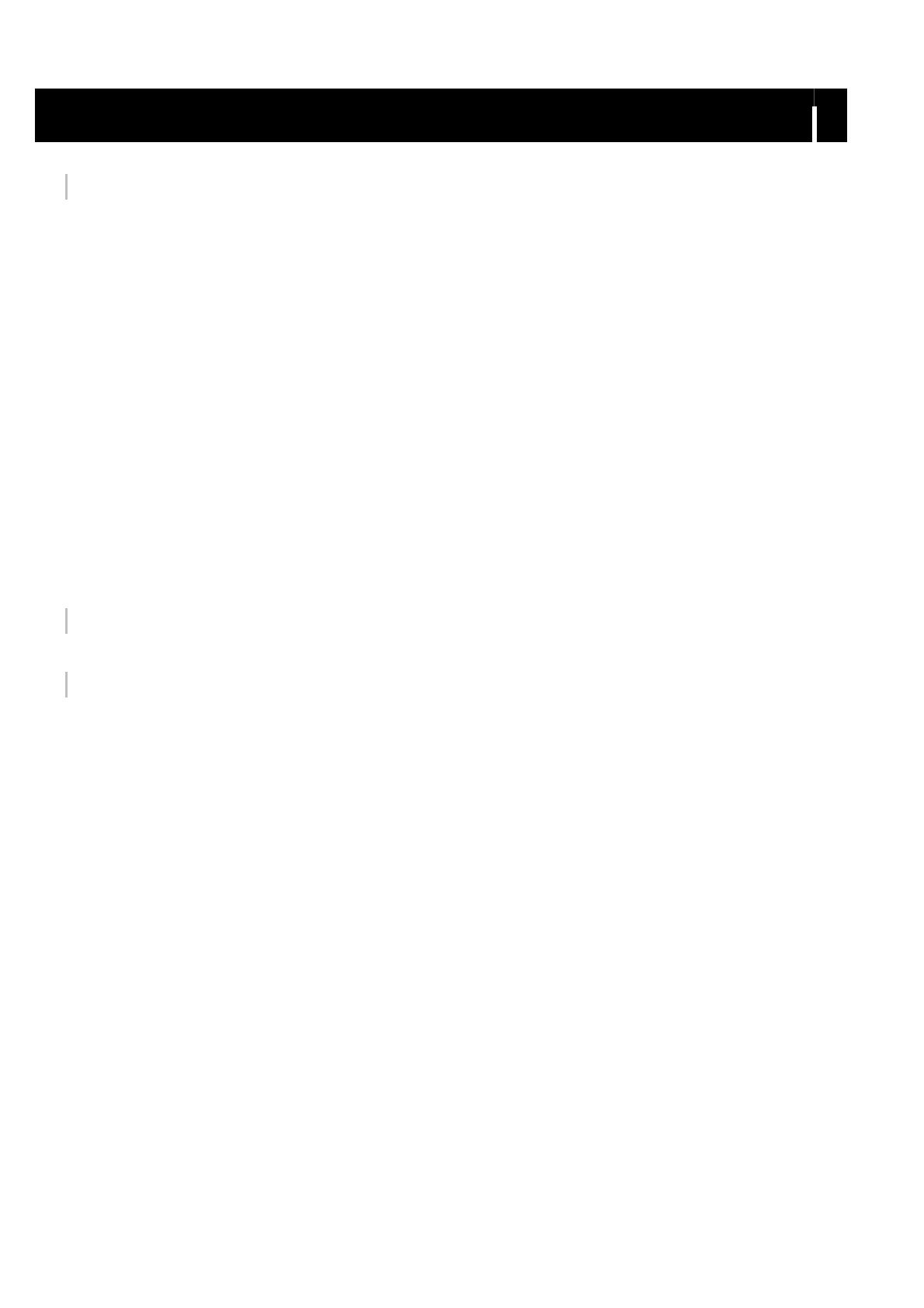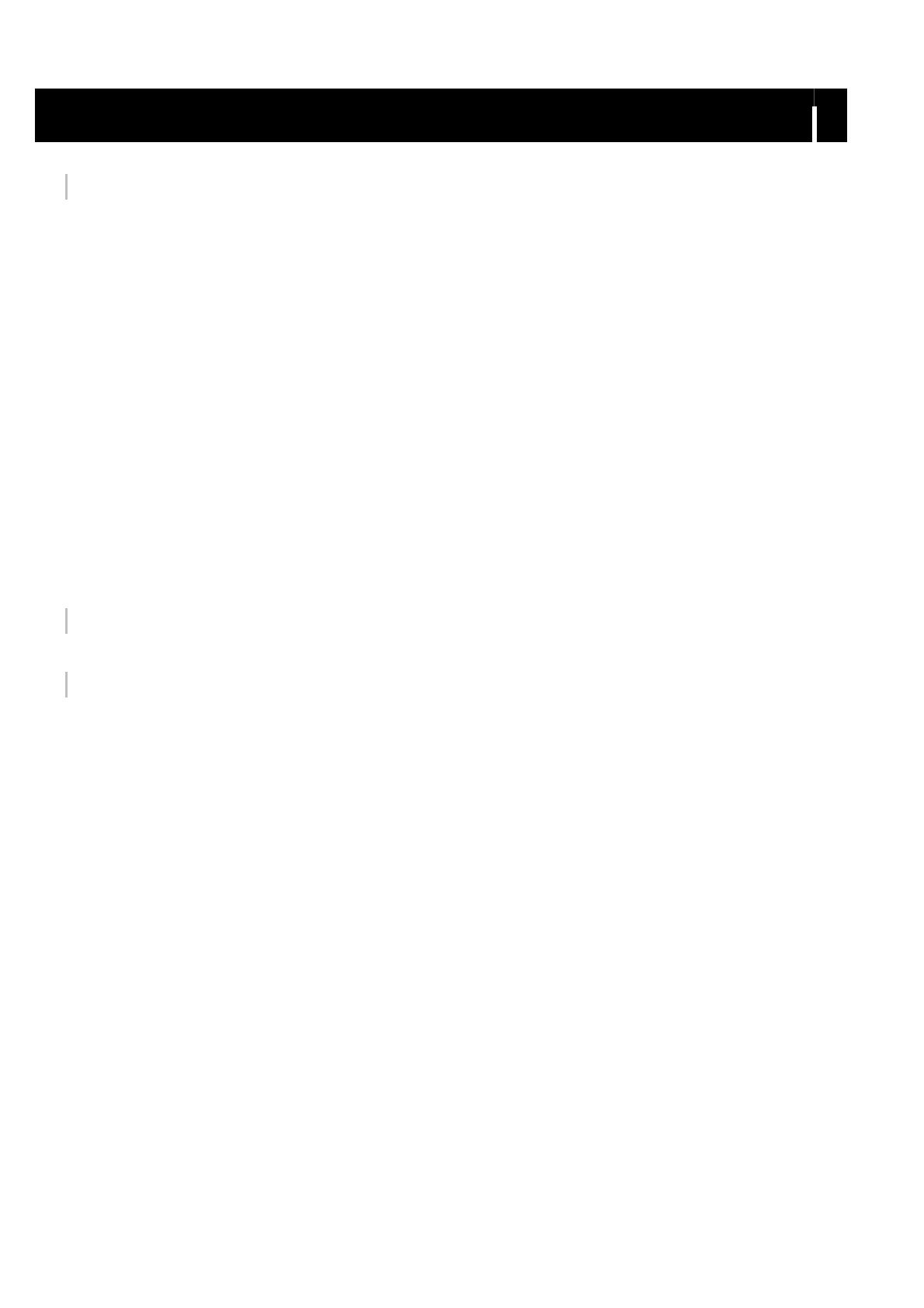
3
Содержание
Дополнительные функции
Повтор фрагмента........................................................................................................................................................ 30
Использование МЕНЮ ................................................................................................................................................. 31
Функция навигации ....................................................................................................................................................... 32
Создание списка воспроизведения............................................................................................................................. 34
Дополнительные настройки......................................................................................................................................... 35
Выбор режима воспроизведения ................................................................................................................................ 35
Выбор режима эквалайзера......................................................................................................................................... 36
Управление файлами................................................................................................................................................... 37
Удаление.................................................................................................................................................................. 37
Форматирование ..................................................................................................................................................... 37
Настройка дисплея....................................................................................................................................................... 38
Scroll (Прокрутка)..................................................................................................................................................... 38
Information (Информация) ....................................................................................................................................... 38
Backlight (Подсветка)............................................................................................................................................... 38
Contrast (Контрастность)......................................................................................................................................... 38
Установка времени....................................................................................................................................................... 39
Auto Off (Автоматическое выключение)/ Sleep (Сон)............................................................................................ 39
Настройка ЗАПИСИ...................................................................................................................................................... 40
Bitrate (Битрейт)/AutoSync Time (Время автоматической синхронизации).......................................................... 40
Уровень эффекта WOW............................................................................................................................................... 41
Настройка уровня эффекта SRS и TruBass........................................................................................................... 41
Оптимизация функции SRS .................................................................................................................................... 41
Установка громкости по умолчанию............................................................................................................................ 42
Звуковой сигнал............................................................................................................................................................ 42
Приложение
Структура МЕНЮ.......................................................................................................................................................... 43
Сведения для покупателя
Устранение проблем .................................................................................................................................................... 44
Технические характеристики ....................................................................................................................................... 46